Di karani
Il codice di errore di Windows 0x80070017 è comune a Ripristino configurazione di sistema, aggiornamento di Windows e installazione/reinstallazione. Arresta il processo.
Codice di errore di Windows 0x80070017 durante l'installazione, l'aggiornamento o il ripristino del sistema

Causa
La causa del codice di errore di Windows 0x80070017 è la mancanza o il danneggiamento di file nel sistema.
Passaggi preliminari
1] Risoluzione dei problemi degli aggiornamenti di Windows: vai a Impostazioni -> Aggiornamento e sicurezza -> Risoluzione dei problemi

Seleziona il Risoluzione dei problemi di Windows Update ed eseguirlo.
2] Risoluzione dei problemi online di Microsoft: visita questo sito Web per scaricarlo ed eseguirlo in seguito Lo strumento di risoluzione dei problemi online di Microsoft per gli aggiornamenti di Windows.
Successivamente, procedere con le seguenti soluzioni:
1] Ricrea il supporto di avvio per Windows 10 ISO
2] Ripristina il repository
Soluzione 1] Ricreare il supporto di avvio per Windows 10 ISO
Nel caso in cui si verifichi questo problema durante l'installazione, è possibile che l'ISO avviabile contenga file mancanti o corrotti. Potremmo ricreare il supporto di avvio dopo aver scaricato Windows 10 dal software da Sito Web di Microsoft e installarlo.
Nel caso in cui l'errore 0x80070017 sia con Ripristino configurazione di sistema, le seguenti soluzioni potrebbero essere utili:
Soluzione 2] Ripristina il repository
1] Riavvia il sistema in modalità provvisoria e spiega Qui.
2] Cerca Prompt dei comandit nella barra di ricerca di Windows e fai clic con il pulsante destro del mouse su di esso. Seleziona Esegui come amministratore.

3] Digita il seguente comando e premi Invio per eseguirlo:
net stop winmgmt
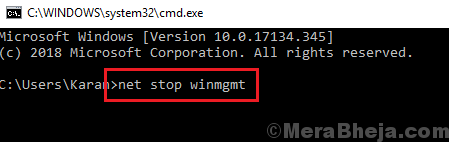
Questo comando interrompe il servizio Strumentazione gestione Windows.
4] Ora vai al sentiero C:\Windows\System32\whem nell'Esplora file.
5] Individua i nomi delle cartelle Repositorye cambia il nome in Repository.old.
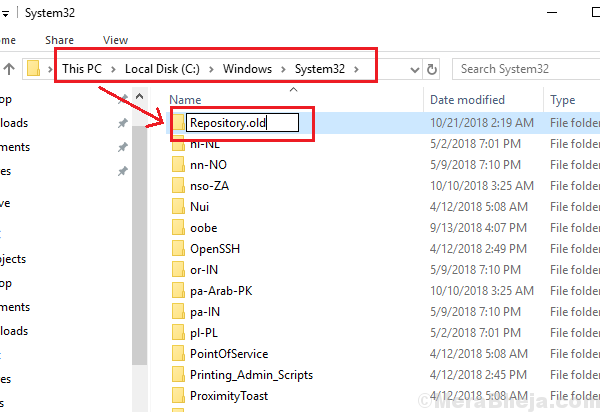
6] Ricominciail sistema in modalità normale.
7] Apri Prompt dei comandi con privilegi elevati ancora una volta come spiegato nel passaggio 2.
8] Digita i seguenti comandi uno per uno e premi Invio dopo ogni comando per eseguirlo:
net start winmgmt
winmgmt /resetRepository
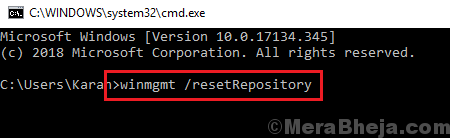
9] Ricominciail sistema e verificare se risolve il problema.
Spero che sia d'aiuto!


